Brukerveiledning for Pages for Mac
- Velkommen
- Nytt
-
- Endre font eller fontstørrelse
- Angi en standardfont
- Uthevet, kursivert, understreket og gjennomstreket
- Endre farge på tekst
- Legg til skygge eller kontur for tekst
- Endre bruk av store og små bokstaver for tekst
- Kopier og lim inn tekststiler
- Legg til en uthevingseffekt på tekst
- Formater bindestreker, tankestreker og anførselstegn
-
- Bruk iCloud Drive med Pages
- Eksporter til Word, PDF eller et annet filformat
- Åpne en iBooks Author-bok i Pages
- Reduser filstørrelsen til dokumentet
- Arkiver et stort dokument som en pakkefil
- Gjenopprett en tidligere versjon av et dokument
- Flytt et dokument
- Slett et dokument
- Lås et dokument
- Passordbeskytt et dokument
- Opprett og administrer tilpassede maler
- Copyright

Formater spalter i Pages på Mac
Du kan formatere et dokument i to eller flere spalter der tekst og grafikk flyter automatisk fra én spalte til den neste. Du kan endre antallet spalter for kun noen utvalgte avsnitt i dokumentet, for en hel inndeling, og for tekst i en tekstrute eller en figur.
Formater spalter med tekst
Gjør ett av følgende:
For hele dokumentet: Klikk på en hvilken som helst tekst i dokumentet.
Hvis dokumentet har flere inndelinger, gjelder dette kun for inndelingen du klikker i.
For bestemte avsnitt: Marker avsnittene du vil endre.
For tekst i en tekstrute eller en figur: Marker objektet.
Klikk på Layout-knappen nesten øverst i Format-sidepanelet
 .
.Hvis teksten er i en tekstrute, tabell eller figur, klikker du først på Tekst-fanen øverst i sidepanelet, og klikker deretter på Layout-knappen.
Bruk kontrollene i Spalter-delen til å angi antall spalter og avstanden mellom dem:
Angi antall spalter: Klikk på pilene ved siden av verdifeltet Spalter.
Angi spalteavstand: Dobbeltklikk på verdiene i kolonnene Spalte og Innermarg og skriv inn bredden for spalten.
Angi forskjellige spaltebredder: Fjern markeringen i avkrysningsruten ved siden av «Lik spaltebredde».
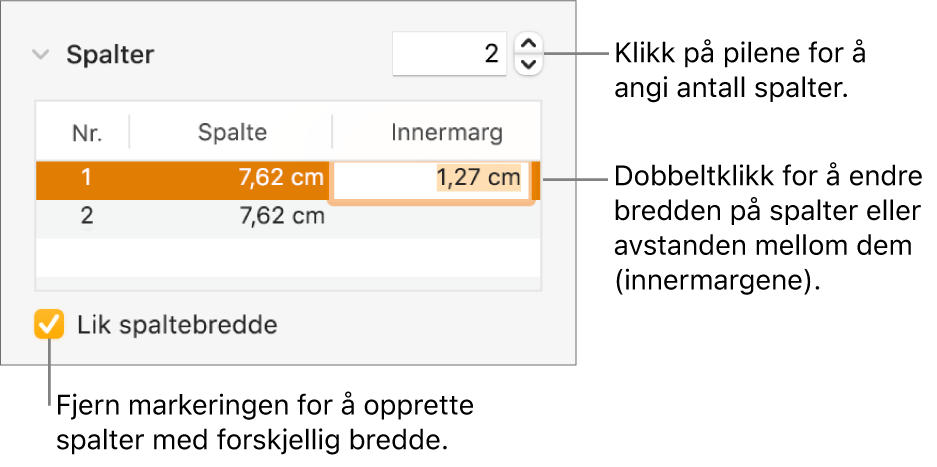
Hvis du har lagt til en tabell i dokumentet og vil redigere kolonnene, kan du se Legg til eller fjern tabellrader og -kolonner.
Plasser teksten øverst i neste spalte
Klikk der du vil at spalten foran skal slutte.
Klikk på
 i verktøylinjen, og velg Spalteskift.
i verktøylinjen, og velg Spalteskift.
Når du setter inn et spalteskift, setter Pages inn et formateringstegn som kalles en usynlig. Du kan slå på usynlige i dokumentet for å se hvor det er brukt spesialformatering.
Merk: Hvis du ikke vil at innholdet i spalter skal flyte fra én spalte til den neste, legger du til en tabell i dokumentet i stedet, med antallet kolonner du vil ha. På den måten kan du skrive inn tekst på siden i enkelttabellceller.